Inicio de la cooperación con Tanganica
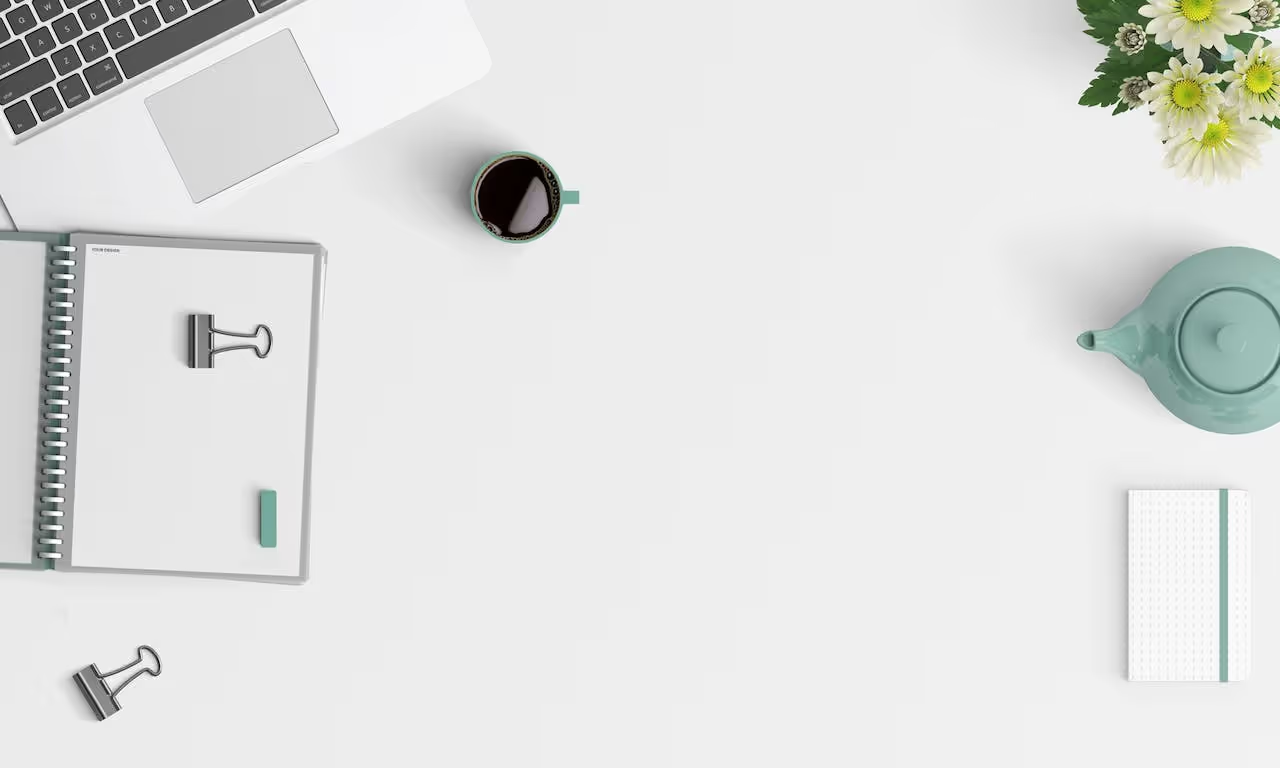
Tanganica es una herramienta que hace que la compra de publicidad online de pago sea accesible y fácil para sus clientes. Para que el recorrido del minorista electrónico en nuestra plataforma sea lo más fácil posible, hemos preparado este artículo para ti. Aquí encontrarás una guía paso a paso sobre qué debes configurar y por qué para iniciar la colaboración.
Paso 1: Inscripción
Encontrará un botón de prueba gratuita en la parte derecha del encabezado de nuestro sitio web. Esto lo llevará directamente al registro de su tienda online en la plataforma Tanganica. Deberá elegir sus datos de inicio de sesión, la información de facturación y la información básica sobre su tienda online, como la URL y el país en el que desea anunciarse.
Paso 2: Configuración de la tienda electrónica
Pero antes de empezar a trabajar juntos, es necesario configurar algunas cosas básicas. Estas incluyen el intercambio de feeds XML, la implementación de Tanganica Pixel y la recarga de créditos. Esto seguirá guiándote durante el proceso de registro. Pero después de eso, debes elegir el importe del PNO en el menú de la pestaña de configuración de la tienda online.
Paso 3: Compartir la fuente XML
Para que un sistema sepa qué anunciar, debe tener algo en lo que basarse. Por eso necesitas compartir tu feed XML diseñado de forma ideal para Google Shopping. Luego, esto pasará por una optimización. El sistema busca errores en los productos que tienden a hacer que se rechacen por publicidad y los impulsa a lograr la máxima calidad posible. Si podemos corregir el error automáticamente, nuestro sistema lo detectará, lo corregirá y reducirá al mínimo el número de productos que no se pueden anunciar. El fichero optimizado se envía al GMC para su aprobación. Este proceso suele tardar entre 3 y 5 días laborables, incluida la optimización. Cualquier otro detalle te lo comunicaremos de inmediato. Puedes leer las instrucciones claras de este artículo, que hemos preparado para ti, sobre cómo generar un fichero XML en tu solución de tienda virtual
Paso 4: implementación de píxeles de Tanganica
Tanganica utiliza una solución patentada para capturar datos para las estadísticas y la optimización de campañas en forma de píxeles de Tanganica. Puedes aprender cómo conectarlo a tu tienda online y otra información necesaria aquí.
Paso 5: Recarga tu crédito
En la interfaz de Tanganica, debes recargar tu billetera virtual, desde la cual el dinero se inyecta gradualmente para publicar anuncios. Lo ideal es mantener este monedero en negro para que el sistema no se ralentice quedándose sin crédito y, por lo tanto, ajustando sus procesos. Es importante que las campañas sigan funcionando y aprovechen los datos con los que están optimizando, pero es muy fácil recargar el saldo. Puedes utilizar directamente el botón Recargar crédito que hay debajo del menú o seleccionar la pestaña Crédito de recarga del menú, elegir el importe sin IVA que quieres recargar y generar una factura con el botón «Recargar crédito». La factura se puede cobrar mediante transferencia bancaria tradicional, a través de una pasarela de pago o mediante un código QR. En este punto, todo lo que tienes que hacer es esperar a que se lance tu campaña. Puedes elegir entre varios formatos que ofrecemos actualmente y pronto se añadirán más a la interfaz. La próxima vez hablaremos más sobre cuál es el mejor formato para elegir, pero si surge algún problema durante el proceso de registro, puedes contar con que nos pondremos en contacto contigo.
Ya puedes activar tus campañas en Tanganica
Cuando tengas todo listo, elige por fin los formatos de anuncios que quieres publicar. Para algunos de ellos, tendrás que añadir algunos detalles más. Por ejemplo, para el Performance max. Obtenga más información sobre este formato



.svg.png)






